10.2. Стандартные отчеты
10.2. Стандартные отчеты
Как уже говорилось, удобными средствами работы с данными бухгалтерского учета являются стандартные отчеты.
Отчеты представляют информацию, содержащуюся в журнале проводок, в виде, удобном для анализа и работы. При формировании отчета отбираются данные только из нужных проводок, которые представляются в сгруппированном и обобщенном виде.
Вызов стандартных отчетов осуществляется из меню «Отчеты».
Стандартный отчет формируется для определенного периода времени. Каждый отчет может быть просмотрен на экране компьютера и распечатан в бумажном виде.
Каждый отчет может быть настроен: пользователь можно указать необходимость вывода субсчетов, количества (по счетам, для которых задан признак ведения количественного учета), валютных сумм (по счетам, для которых задан признак валютного учета) или, наоборот, отключить вывод лишних подробностей. Можно указать критерии отбора информации для формирования отчета, например, указать определенные счета, по которым должен формироваться отчет или, наоборот, указать счета, исключаемые из отчета.
Рассмотрим общие принципы работы со стандартными отчетами на примере оборотно-сальдовой ведомости.
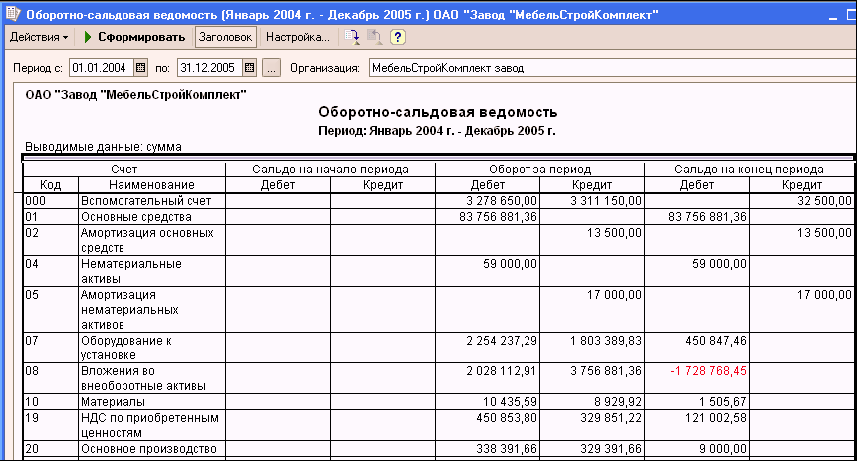
Оборотно-сальдовая ведомость – это отчет общего характера, который наиболее часто используется в бухгалтерской практике. Оборотно-сальдовая ведомость представляет собой таблицу, по каждой строке которого выведены данные о начальных и конечных остатках и об оборотах бухгалтерского счета за отчетный период. Счета упорядочены в порядке возрастания номеров.
В шапке отчета по кнопке «Настройка» можно уточнить период, за который будет формироваться отчет и выбрать организацию, данные по которой будут в него включены. При пустом поле «Организация» отчет формируется по всем организациям. Так же в «Настройках» можно указать тип выводимых данных:
? «Развернутое сальдо» – если флажок установлен, начальное и конечное сальдо по определенным счетам будут выведены в развернутом виде. Список этих счетов и правила расчета развернутого сальдо по ним задается на закладке «Развернутое сальдо».
? «Детализация по субсчетам и субконто» – когда флажок снят, в отчет выводятся только сальдо и обороты по счетам верхнего уровня. Если же флажок установлен, в отчет также будут выведены данные и по субсчетам, а для определенных счетов – данные по субконто. Список счетов, детализируемых по субконто и порядок субконто задается на закладке «Детализация».
? «Данные по валютам» – если флажок установлен, для валютных счетов будут выводиться валютные суммы.
? «Данные по забалансовым счетам» – если флажок установлен, в отчет будут выведены не только балансовые, но и забалансовые счета. Обороты и сальдо по забалансовым счетам не включаются в общий итог отчета.
По кнопке «Сформировать» выполняется построение отчета в соответствии с текущей настройкой.
Кнопка «Заголовок» позволяет получить более компактный вид отчета, скрывая его заголовок.
Кнопки сохранения и восстановления значений настроек

позволяют сохранять пользовательские настройки отчета, чтобы использовать их в дальнейшем.
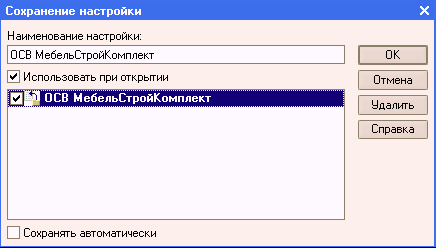
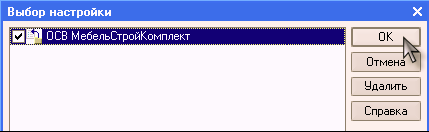
Во всех стандартных отчетах, входящих в конфигурацию, заложен механизм детализации (расшифровки) данных. Когда курсор передвигается по табличной части отчета, он принимает вид

что говорит о возможности детализировать эти цифры другим отчетом, чтобы понять причину их появления в нем. Двойной щелчок «лупой» позволяет получить более детальную информацию о параметре отчета. Детализировать параметр можно разными способами, на экране возникает меню для выбора способа детализации.

После выбора варианта детализации и нажатия кнопки «ОК» на экране появится другой отчет, объясняющий появление интересующей нас цифры, который в свою очередь также может быть расшифрован дальше.
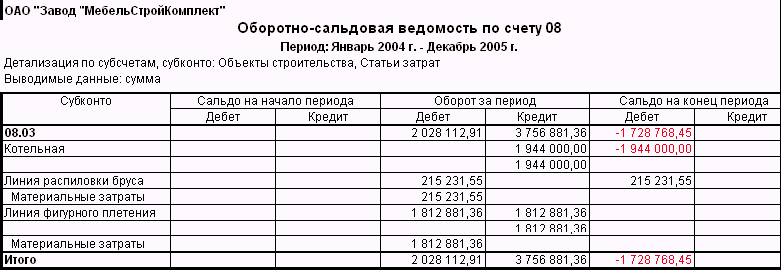
Конечный пункт детализации – операция или документа, где интересующая нас цифра впервые была введена в базу. Если обнаружена ошибка, можно исправить проводки операции или реквизиты документа. Для завершения детализации закройте все открытые окна, кроме окна с нужным отчетом, и дважды щелкните по кнопке «Сформировать» для формирования отчета по измененным данным.
Пример:
Сформировав оборотно-сальдовую ведомость за декабрь 2005 года, мы обнаружили отрицательное сальдо в кассе (счет 50).

По нашим данным приход в этом месяце составил не 150 000, а 155 000 рублей. Двойным щелчком по дебетовому обороту счета кассы (то есть по сумме 150 000) расшифровываем эту цифру отчетом «Анализ счета 50».
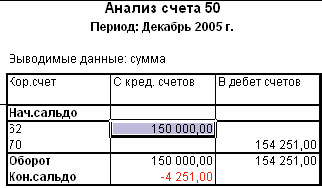
В табличной части этого отчета курсор по прежнему имеет вид «лупы», поэтому продолжаем расшифровку дальше, то есть снова делаем двойной щелчок по цифре 150 000, после чего попадаем в «Отчет по проводкам»:

Продолжаем расшифровку дальше, то есть снова делаем двойной щелчок по интересующей нас цифре 150 000, и попадаем, наконец, в первоисточник – приходный кассовый ордер:

Исправляем сумму документа на нужную и заново проводим документ, нажав кнопку «ОК». После этого закрываем все ненужные окна, оставив на экране только «Оборотно-сальдовую ведомость» и заново формируем ее, воспользовавшись кнопкой «Сформировать»:

Как видим, ситуация в отчете исправилась, теперь на счете 50 имеется положительное сальдо в 749 рублей.
Чтобы получить подобную справку по отчету, откройте его и нажмите на панели инструментов экранной формы кнопку «Справка»

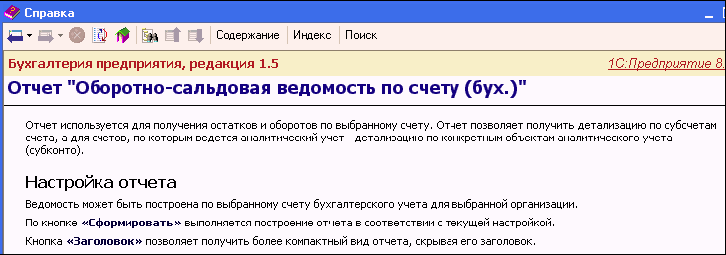
Шахматная ведомость – это отчет общего характера, который содержит табличное представление оборотов между счетами за выбранный период времени. Строки таблицы соответствуют дебетуемым счетам, столбцы – кредитуемым счетам. Размер шахматной ведомости может получиться столь большим, что она не поместится полностью на экране компьютера. При этом просматривать на экране компьютера ее придется только по отдельным фрагментам, перемещая их с помощью линеек прокрутки формы отчета.

Флажки на форме задают дополнительные настройки детализации отображаемых данных:
? По валютам. Если флажок установлен, будут выводиться данные по каждой валюте для валютных счетов
? По субсчетам. Если флажок установлен, будут выводиться данные по субсчетам
? Данные по забалансовым счетам. Если флажок установлен, будут выводиться данные не только по балансовым счетам, но и по забалансовым.
Строки отчета с остатками и оборотами по счетам могут быть расшифрованы «Отчетом по проводкам».
Оборотно-сальдовая ведомость по счету – используется для получения остатков и оборотов по выбранному счету. Отчет позволяет получить детализацию по субсчетам счета, а для счетов, по которым ведется аналитический учет – детализацию по конкретным объектам аналитического учета (субконто).
Ведомость может быть построена по выбранному счету бухгалтерского учета для выбранной организации.
Форма настройки отчета (открываемая по кнопке «Настройка») позволяет задавать все возможные параметры отчета.
На закладке «Общие» содержатся основные параметры отчета:
? Даты начала и конца периода отчета
? Счет учета
? Организация, по данным бухгалтерского учета которой строится ведомость
? «Данные по валютам» – если флажок установлен, для валютного счета будут выводиться валютные суммы.
? «Данные по количеству» – если флажок установлен, для количественного счета будет выводиться количество
На закладке «Детализация» настраиваются правила детализации счета:
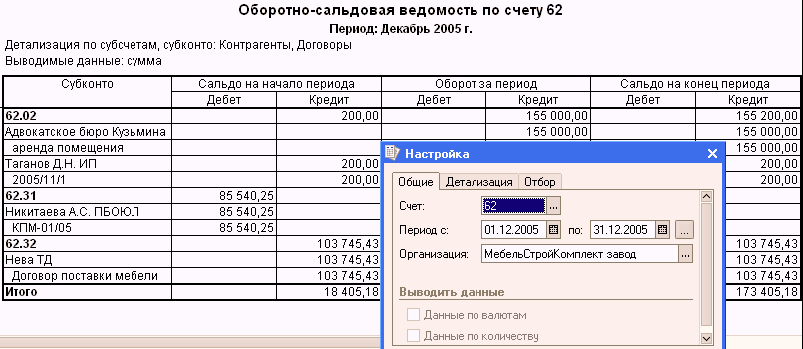
? «По субсчетам» – признак детализации счета по субсчетам
? «По субконто» – в списке задаются виды субконто, по которым нужно детализировать счет.
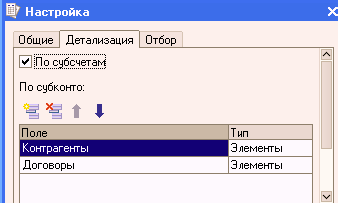
На закладке «Отбор» в каждой строке задается один элемент отбора, содержащий:
? Флажок использования элемента отбора. Позволяет легко отключать и включать отдельные элементы отбора без удаления и добавления элементов.
? Поле, на значения которого накладываются условия отбора.
? Вид сравнения – условие отбора.
? Значение или значения для сравнения. Для условий отбора на вхождение в интервал задается двумя значениями – границами интервала. Если накладывается условие на вхождение в список, значения сравнения задаются списком значений.
Строки отчета могут быть расшифрованы карточкой счета.
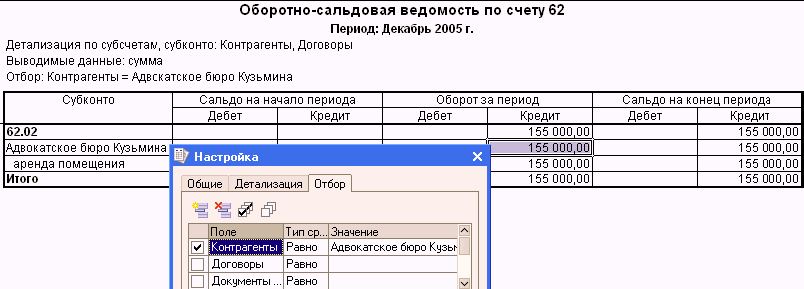
Анализ счета — выводит начальное и конечное сальдо по счету учета, а также обороты в корреспонденции со счетами. Дополнительно можно получить детализацию по субсчетам и субконто, а также вывести промежуточные итоги с определенной периодичностью.
В форме настройки отчета (открываемой по кнопке «Настройка») можно задавать все возможные параметры отчета. На закладке «Общие» задаются:
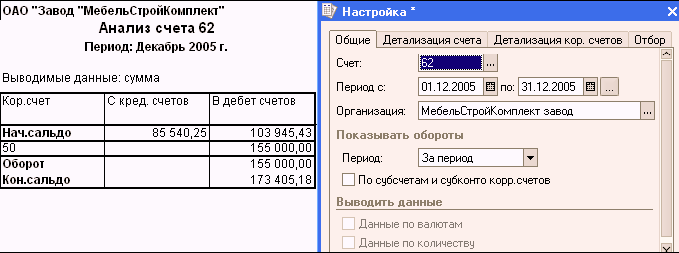
? Даты начала и конца периода отчета
? Счет. Указывается анализируемый счет
? Организация. По данным бухгалтерского учета этой организации строится отчет
? Показывать обороты. Из списка можно выбрать периодичность, с которой будут выводиться промежуточные итоги
? По кор. субсчетам и субконто. Когда флажок установлен, обороты с корреспондирующими счетами будут дополнительно детализироваться по субсчетам, и по субконто, если на закладке «Детализация кор. счетов» настроена детализация счета по субконто.
? Данные по валютам. Если флажок установлен, для валютного счета будут выводиться валютные суммы.
? Данные по количеству. Если флажок установлен, для количественного счета будет выводиться количество
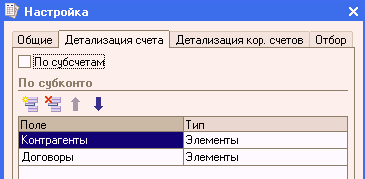
На закладке «Детализация счета» задаются правила детализации анализируемого счета:
? По субсчетам. Признак детализации счета по субсчетам
? По субконто. В списке задаются виды субконто, по которым нужно детализировать счет.
На закладке «Детализация кор. счетов» можно задать правила детализации кор. счетов по субконто. Эти правила начинают работать после установки флажка «По кор. субсчетам и субконто» на первой закладке. Таблица имеет колонки:
? счет, для которого задается правило разворота;
? флажок разворота счета по субсчетам;
? субконто, по которым будет развернут счет.

На закладке «Отбор» в каждой строке задается один элемент отбора, содержащий:
? Флажок использования элемента отбора. Позволяет легко отключать и включать отдельные элементы отбора без удаления и добавления элементов.
? Поле, на значения которого накладываются условия отбора.
? Вид сравнения – условие отбора.
? Значение или значения для сравнения.
? Для условий отбора на вхождение в интервал задается двумя значениями – границами интервала. Если накладывается условие на вхождение в список, значения сравнения задаются списком значений.
Строки отчета, содержащие обороты с корреспондирующими счетами, могут быть расшифрованы журналом проводок, а строки с сальдо и оборотом за период могут быть расшифрованы карточкой счета.
Карточка счета является стандартным отчетом с детализацией до проводок. Отчет рассчитывается для предварительно выбранного счета и представляет собой таблицу, в каждой строке которого отображена информация об одной проводке, в которой задействован выбранный счет. В конце строки показан остаток, который получился на счете после регистрации проводки в информационной базе.
Строки отчета, содержащие данные о проводках, расшифровываются открытием документа, сформировавшего данную проводку.
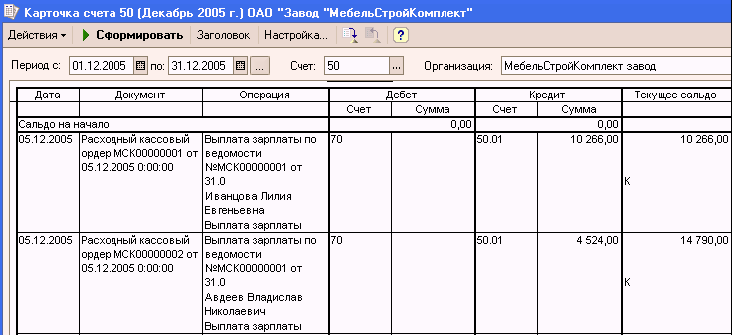
Анализ субконто обобщает информацию, касающуюся выбранного субконто. Отчет показывает начальное и конечное сальдо, а также обороты за период по счетам, имеющим выбранный вид субконто или выбранное значение субконто.
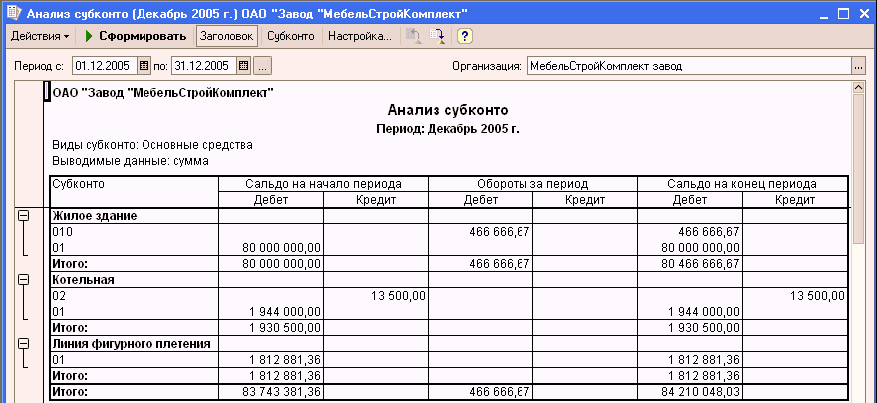
В форме настройки отчета (открываемой по кнопке «Настройка») на закладке «Общие» задаются основные параметры :
? Даты начала и конца периода отчета
? Субконто 1, Субконто 2, Субконто 3. Указываются виды субконто и значения субконто, по которым будут отобраны и детализированы данные бухгалтерского учета. Если выбран вид субконто, в отчет попадут счета, имеющие субконто данного вида, при этом строки отчета будут сгруппированы по значениям данного субконто. Если кроме вида субконто выбрано значение субконто, то оно будет использовано в качестве фильтра.
? Организация. По данным бухгалтерского учета этой организации строится отчет.
? По субсчетам. Когда флажок установлен, в отчет дополнительно будут выведены итоги по субсчетам.
? Данные по валютам. Если флажок установлен, для валютного счета будут выводиться валютные суммы.
? Данные по количеству. Если флажок установлен, для количественного счета будет выводиться количество.
На закладке «Отбор» в каждой строке задается один элемент отбора, содержащий:
? Флажок использования элемента отбора. Позволяет легко отключать и включать отдельные элементы отбора без удаления и добавления элементов.
? Поле, на значения которого накладываются условия отбора.
? Вид сравнения – условие отбора.
? Значение или значения для сравнения. Для условий отбора на вхождение в интервал задается двумя значениями – границами интервала. Если накладывается условие на вхождение в список, значения сравнения задаются списком значений.
На закладке «Сортировка» можно задать возможные варианты сортировки (по возрастанию или убыванию) доступных полей, выбранных из правого окна в левое управляющими кнопками со стрелками.
Строки отчета с сальдо и оборотом по счетам за период могут быть расшифрованы карточкой счета, а строки детализации по субконто – журналом проводок.
Например: С помощью отчета «Анализ субконто» можно выяснить остаточную стоимость конкретного основного средства (например, котельной). Для этого вызываем отчет на экран и воспользуемся кнопкой «Настройка». На первой закладке вводом новой строки укажем вид субконто «Основные средства», на закладке «Отбор» укажем конкретное основное средство – котельную.


В результате по кнопке «Сформировать» мы получим следующий отчет:
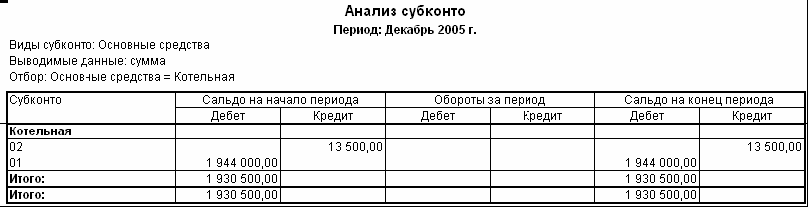
Из сформированного отчета видно, что на конец 2005 года первоначальная стоимость котельной составляла 1 944 000 рублей, накопленный износ – 13 500 рублей, и, соответственно, остаточная стоимость – 1 930 500 рублей (данные в двух последних колонках).
Отчет Обороты между субконто выводит список всех оборотов между двумя выбранными субконто с указанной детализацией за указанный период.
В форме настройки отчета (открываемой по кнопке «Настройка») на закладке «Общее» задаются следующие параметры:
? Даты начала и окончания отчетного периода
? Организация. Наименование организации, для бухгалтерского учета которой формируется отчет
? Виды субконто, Виды кор субконто. Виды субконто, информацию об оборотах между которыми необходимо получить. В отчет попадают те проводки, где в одной стороне проводки содержится весь набор видов субконто, а во второй стороне проводки содержится весь набор видов кор субконто
На закладке «Детализация» указываются поля, по которым необходимо выводить сводные обороты за период отчета. Порядок полей определяет очередность вывода полей в отчет, тип поля определяет уровень детализации (элементы – детализация только по элементам, иерархия – детализация по элементам и группам, в которых находятся эти элементы, только иерархия – детализация только по группам).
На закладке «Отбор» в каждой строке задается один элемент отбора, содержащий:
? Флажок использования элемента отбора. Позволяет легко отключать и включать отдельные элементы отбора без удаления и добавления элементов.
? Поле, на значения которого накладываются условия отбора.
? Вид сравнения – условие отбора.
? Значение или значения для сравнения.
Для условий отбора на вхождение в интервал задается двумя значениями – границами интервала. Если накладывается условие на вхождение в список, значения сравнения задаются списком значений.
Строки отчета могут быть расшифрованы «Отчетом по проводкам».
Например: нас интересуют операции ТД Нева 2005 года, в которых от контрагента «ООО База электротоваров» поступал товар «Чайник BINATONE AEJ-1001, 2,2л».
Воспользуемся отчетом «Обороты между субконто», который настроим так, чтобы в базе искались операции, в которых «сталкиваются» субконто Номенклатура со значением «Чайник BINATONE AEJ-1001, 2,2л» и субконто Контрагенты со значением «ООО База электротоваров». Для этого в открывшемся отчете настраиваем период – 2005 год. Нажимаем кнопку «Настройка»и на первой закладке вводом новой строки заполняем поля»Виды субконто» и «Виды кор субконто»:
На закладке «Отбор» устанавливаем интересующие нас значения субконто:

Сохраняем настройку, нажав кнопку «ОК», в открытом же отчете нажимаем кнопку «Сформировать». Из полученного отчета видно, что от Базы электротоваров в 2005 году в ТД Нева поступило 10 штук Чайников BINATONE на сумму 6 907,17 рублей:
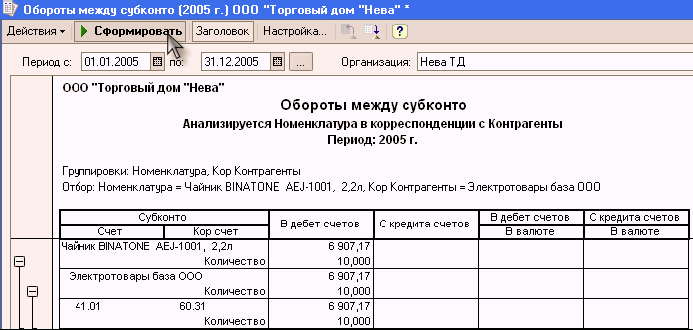
Полученный результат можно детализировать дальше отчетом по проводкам, из которого видно, что чайники поступили от Базы Электротоваров и были оприходованы 16 января:
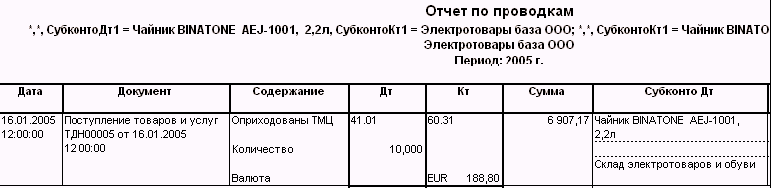
Карточка субконто предоставляет упорядоченную по датам выборку проводок, в которых был использован выбранный вид субконто или значение субконто. В конце каждой записи отображается конечное сальдо по субконто, полученное в результате записи данной проводки.
В форме настройки отчета (открываемой по кнопке «Настройка») на закладке «Общие» задаются:
? Даты начала и конца периода отчета
? Организация, по данным бухгалтерского учета которой строится карточка
? Виды субконто. Список видов субконто, по которым необходимо выводить карточку. Если указано несколько видов субконто, в карточку попадут только те проводки, в которых есть все выбранные виды субконто
? Периодичность, с которой нужно выводить обороты.
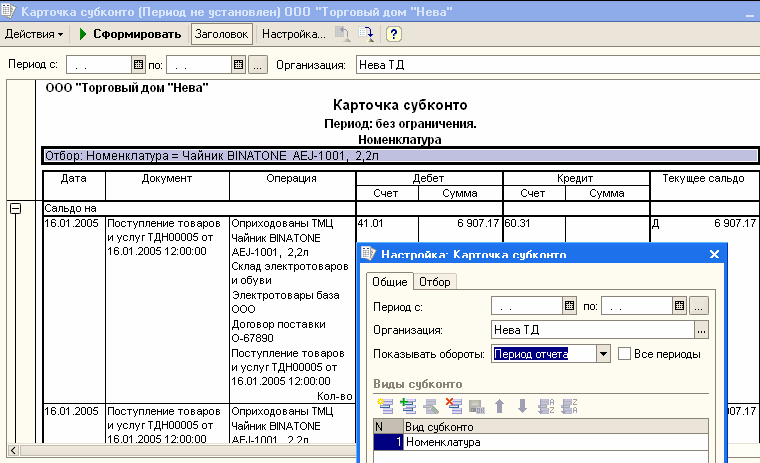
На закладке «Отбор» в каждой строке задается один элемент отбора, содержащий:
? Флажок использования элемента отбора. Позволяет легко отключать и включать отдельные элементы отбора без удаления и добавления элементов.
? Поле, на значения которого накладываются условия отбора.
? Вид сравнения – условие отбора.
? Значение или значения для сравнения. Для условий отбора на вхождение в интервал задается двумя значениями – границами интервала. Если накладывается условие на вхождение в список, значения сравнения задаются списком значений.

Строки отчета, содержащие данные о проводках, расшифровываются открытием документа, сформировавшего данную проводку.
Отчет Сводные проводки отображает список сводных проводок за выбранный период времени. Настройки отчета позволяют задать детализацию до субконто, упорядочить список по счетам дебета или счетам кредита.

Отчет по проводкам отображает сведения из проводок, отобранных по заданным критериям. Например, для отбора можно указать как счет дебета или счет кредита, так и оба счета. Данный отчет можно считать универсальным и настраиваемым средством для выборочного просмотра журнала проводок.
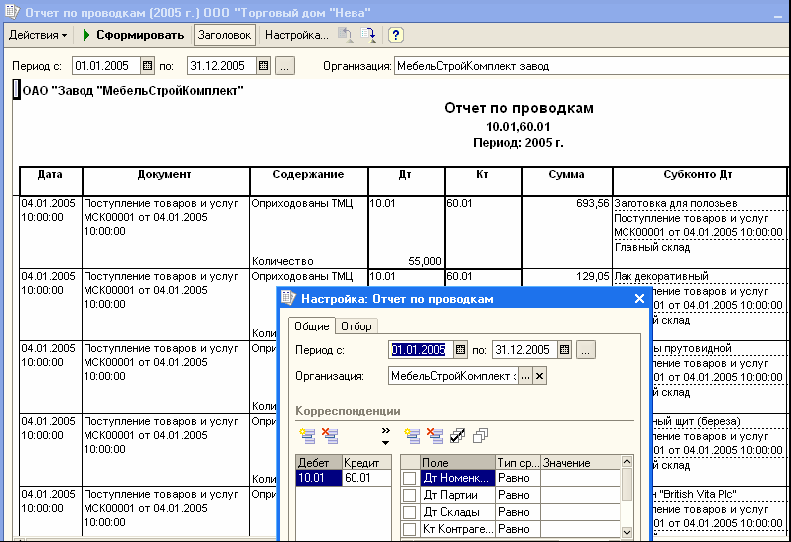
В форме настройки отчета (открываемой по кнопке «Настройка») на закладке «Общее» задаются следующие параметры:
? Даты начала и окончания отчетного периода
? Организация. Наименование организации, для бухгалтерского учета которой формируется отчет
? Корреспонденции. Указание списка корреспонденция для отбора проводок. В таблице корреспонденций указывается список корреспонденций счетов, которые необходимо отобрать в отчет. Например:
Дт 10, Кт 60 – будут отобраны проводки, счет дебета которых входит в группу счета 10, а счет кредита в группу счета 60
Дт 62.01 – будут отобраны проводки, у которых счет дебета равен 62.01, счет кредита может быть любым.
Если не указан ни один счет, то будут отобраны все проводки.
Для каждой указанной корреспонденции могут быть указаны дополнительные отборы по аналитике:
? Флажок использования элемента отбора. Позволяет легко отключать и включать отдельные элементы отбора без удаления и добавления элементов.
? Поле, на значения которого накладываются условия отбора.
? Вид сравнения – условие отбора.
? Значение или значения для сравнения.
На закладке «Отбор» указываются правила отбора, относящиеся ко всем корреспонденциям сразу:
? Валюта. Отбирать проводки только по определенной валюте
? Номер журнала. Отбирать проводки, входящие только в указанный журнал
? Документ. Отбирать проводки только одного документа
? Поиск по подстроке. Настройка отбора проводок по подстроке. Поиск подстроки может осуществляться как в содержании проводки (флажок «В содержании»), так и в представлении субконто (флажок «В субконто»). Флажок «Без учета регистра» отключает учет регистра при поиске подстроки.
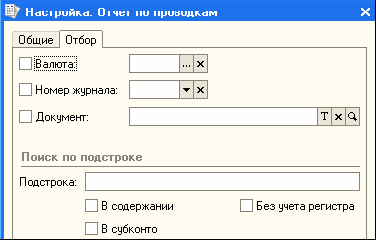
При расшифровке строки отчета открывается документ, породивший данную проводку.
Главная книга показывает для каждого счета начальное и конечное сальдо, его обороты с другими счетами.

В форме настройки отчета (открываемой по кнопке «Настройка») на закладка «Общие» вводятся основные параметры :
? Даты начала и конца периода отчета.
? Организация. По данным бухгалтерского учета этой организации строится отчет.
? Период. Задает периодичность, с которой будут выводиться промежуточные итоги.
? Все периоды. Если флажок установлен, будут выводиться и те периоды, за которые не было оборота.
? Развернутое сальдо. Если флажок установлен, будут выводится развернутые сальдо на начало и конец каждого периода. Настройка расчета развернутого сальдо задается индивидуально для каждого счета на закладке «Развернутое сальдо».

На закладке «Развернутое сальдо» задаются правила расчета развернутого сальдо для остатков на начало и конец периодов. В табличной части указывается:
? Счет. Бухгалтерский счет, для которого необходимо выводить развернутое сальдо.
? Субсчета. Если флажок установлен, будет произведен расчет развернутого сальдо по субсчетам.
? По субконто. В данном поле задается список видов субконто, по которым необходимо произвести расчет развернутого сальдо.
По кнопке «По умолчанию» может быть произведена настройка расчета развернутого сальдо по умолчанию.
Строки отчета могут быть расшифрованы отчетом «Обороты счета» или «Отчетом по проводкам».
Диаграмма предназначена для отображения данных бухгалтерского учета в наглядном виде.
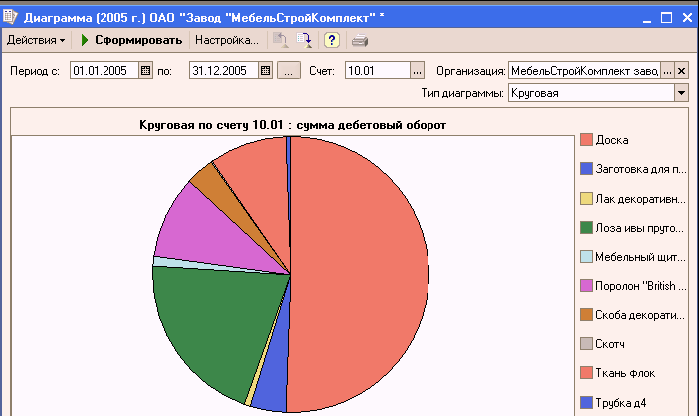
В форме настройки отчета (открываемой по кнопке «Настройка») на закладке «Общее» вводятся основные параметры:
? Даты начала и конца периода отчета
? Счет. Указывается анализируемый счет
? Организация. По данным бухгалтерского учета этой организации строится отчет
? Период. Периодичность представления данных (по дням, неделям, декадам, месяцам и т.д.)
? Вид итогов. Вид данных, которые необходимо представить в графическом виде: остатки или обороты по счету, дебет или кредит, сумму или количество.

На закладке «Серии и точки» вводятся параметры источника данных для диаграммы:

? Серии. Данные, которые образуют серии при построении диаграммы. Для каждого вида серии может быть указан вид вывода данных: элементы, иерархия или только иерархия
? Точки. Данные, которые образуют отдельные точки для серии диаграммы. Для каждого вида точек может быть указан вид вывода данных: элементы, иерархия или только иерархия
? Максимум серий. Определяет режим ограничения максимального количества отображаемых серий диаграммы. Данный параметр определяет количество серий, которое будет отображено в диаграмме:
? Нет. Будут отражены все серии
? Количество. Будет отражено только заданное количество серий с максимальным значением. Данные оставшихся серий суммируются и выводятся в сводной серии
? Процент от максимального. Будут отображены только те серии, максимум которых, превышает порог от абсолютного максимума данных, соответствующих настройке. Данные оставшихся серий суммируются и выводятся в сводной серии
На закладке «Диаграмма» вводятся параметры отображения диаграммы:

? Тип диаграммы.
? Вид подписей. Определяются параметры подписей, используемые для пояснения значения каждой точки диаграммы
? Раздвижение. Определяет параметры раздвижения секторов для круговых диаграмм. Может выдвигаться сектор с максимальным или минимальным значением, могут раздвигаться все сектора
Так же задается вывод окантовки, отображение заголовка, отображение легенды, отображение света (моделирование эффекта освещенности объемных диаграмм).
На закладке «Отбор» в каждой строке задается один элемент отбора, содержащий:
? Флажок использования элемента отбора. Позволяет легко отключать и включать отдельные элементы отбора без удаления и добавления элементов.
? Поле, на значения которого накладываются условия отбора.
? Вид сравнения – условие отбора.
? Значение или значения для сравнения.

Для условий отбора на вхождение в интервал задается двумя значениями – границами интервала. Если накладывается условие на вхождение в список, значения сравнения задаются списком значений.
Данные диаграммы могут быть расшифрованы диаграммой такого же типа по другим сериям.
Более 800 000 книг и аудиокниг! 📚
Получи 2 месяца Литрес Подписки в подарок и наслаждайся неограниченным чтением
ПОЛУЧИТЬ ПОДАРОКДанный текст является ознакомительным фрагментом.
Читайте также
Стандартные налоговые вычеты
Стандартные налоговые вычеты Стандартные налоговые вычеты выполняют функции поддержки со стороны государства персонально физическому лицу или его семье.Наиболее часто предоставляются стандартный вычет в размере 1400 руб. за каждый месяц работы на каждого
4.5. Отчеты
4.5. Отчеты Для получения итоговой, а также другой сводной или детальной информации в «1С: Предприятии» используются отчеты. Количество и состав отчетов, которые могут быть получены при использовании системы, целиком определяется на этапе создания конфигурации. Настройка
17.9. Произвольные отчеты
17.9. Произвольные отчеты Обработка «Консоль отчетов» предназначена для создания произвольных отчетов, использующих накопленные в информационной базе данные. Данная обработка предназначена в основном для специалистов по внедрению и опытных пользователей. Обработка
3.5. Отчеты и обработки
3.5. Отчеты и обработки Отчеты применяются для получения различной информации, содержащей итоги или детальную информацию, подобранную по определенным критериям. Отчеты используются как для анализа бухгалтерских итогов и движения средств (оборотно-сальдовая ведомость,
Стандартные вычеты
Стандартные вычеты Данный вид вычетов нацелен на помощь малоимущим семьям, гражданам с детьми и традиционной льготной категории и предоставляется только по месту работы. Он предоставляется:• всем категориям граждан, имеющим доход, налогооблагаемый по ставке 13 %, – в
Отчеты СОТ
Отчеты СОТ В 2007 году в издательстве «Альпина Бизнес Букс» вышла книга Ларри Вильямса «Секреты торговли на фьючерсном рынке. Действуйте вместе с инсайдерами», приоткрывшая нам еще один из секретов выдающегося трейдера. Это – отчеты по сделкам трейдеров COT (COT – Commitments of
Ежегодные отчеты
Ежегодные отчеты Итак, мы снова говорим о… процессе, который происходит в некоторых компаниях с «корпоративной» культурой. Ежегодный отчет зачастую подразумевает, что единственный раз в году сотрудник может получить реальный отзыв о своей работе и производительности.
5.14. Отчеты и сводки
5.14. Отчеты и сводки Отчет – это документ, в развернутой форме отражающий итоговые результаты обработки (систематизации, подсчета и сверки) и анализа статистических данных, характеризующих выполнение какого-либо вида работ (какой-либо деятельности) за продолжительный
Глава 12 Принцип 6: стандартные задачи – основа непрерывного совершенствования и делегирования полномочий сотрудникам
Глава 12 Принцип 6: стандартные задачи – основа непрерывного совершенствования и делегирования полномочий сотрудникам Стандартные рабочие листы и информация, которая в них содержится, являются важными элементами производственной системы Toyota. Если сотрудники убеждены
I. Стандартные налоговые вычеты
I. Стандартные налоговые вычеты При определении размера налоговой базы по доходам, облагаемым по ставке 13 %, налогоплательщик имеет право на получение стандартных налоговых вычетов. В соответствии с подпунктом 1 пункта 1 статьи 218 НК РФ предоставляется стандартный
Отчеты о кампаниях
Отчеты о кампаниях Отчеты о кампаниях позволяют увидеть сводную информацию по всем вашим кампаниям одновременно. Это полезно при наличии крупного аккаунта и необходимости в быстром доступе к данным высокого уровня.Однако в большинстве случаев решения принимаются на
Отчеты по сетям
Отчеты по сетям При работе с контекстно-медийной сетью вы можете использовать несколько способов извлечения данных для определения эффективности мест размещения, выбираемых вручную и автоматически. На вкладке «Сети» вы можете увидеть данные об эффективности поисковой
Другие отчеты
Другие отчеты Система AdWords содержит множество других отчетов, к которым можно применить ту же процедуру анализа данных. Например, вы можете использовать ставки для КМС в отчетах об аудитории и темах.Используйте методы назначения ставок для ключевых слов, чтобы настроить
Легче разработать стандартные операции
Легче разработать стандартные операции При любой работе важно установить стандарты. Но если объем работ постоянно колеблется, то сделать это довольно сложно. В некоторых случаях принятые стандарты на практике оказываются бесполезными.«Первый шаг к совершенствованию –
Как внедрить стандартные операции
Как внедрить стандартные операции Бригадиры должны постоянно напоминать рабочим о строгом соблюдении стандартных операций.Как бы ни были отрегулированы эти операции, если их требования не соблюдаются, стабильности процессов ждать бесполезно. Если рабочие
Глава 1 Зачем нужна модель бизнес-архитектуры: стандартные постановки задач по моделированию бизнес-процессов
Глава 1 Зачем нужна модель бизнес-архитектуры: стандартные постановки задач по моделированию бизнес-процессов Во многом обоснование необходимости разработки модели бизнес-архитектуры связано с пониманием факторов, подталкивающих предприятие к поиску оптимизационных